-
图文演示 win7系统安装系统出现错误代码0x800700B7的修复教程
- 发布日期:2021-01-08 08:45:14 作者:bag198技术 来 源:http://www.bag198.com
win7系统安装系统出现错误代码0x800700B7的问题司空见惯;不少人觉得win7系统安装系统出现错误代码0x800700B7其实并不严重,但是如何解决win7系统安装系统出现错误代码0x800700B7的问题,知道的人却不多;小编简单说两步,你就明白了; 1、更改设置,显示系统的隐藏文件和文件夹。左键单击:资源管理器 - 组织 - 文件夹和搜索选项 - 查看,找到:显示隐藏的文件、文件夹和驱动器,并左键点击选中,然后点击:应用 - 确定; 2、添加组或用户名:SYSTEM,或者修改SYSTEM的权限。打开计算机 - C盘 - 用户 - gong - AppData - Local - Temp;就可以了。如果没太懂,请看下面win7系统安装系统出现错误代码0x800700B7的解决方法的更多介绍。
解决方法:
1、更改设置,显示系统的隐藏文件和文件夹。左键单击:资源管理器 - 组织 - 文件夹和搜索选项 - 查看,找到:显示隐藏的文件、文件夹和驱动器,并左键点击选中,然后点击:应用 - 确定;
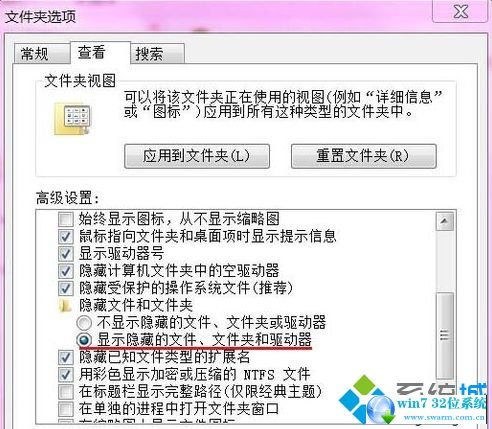
2、添加组或用户名:SYSTEM,或者修改SYSTEM的权限。打开计算机 - C盘 - 用户 - gong - AppData - Local - Temp;
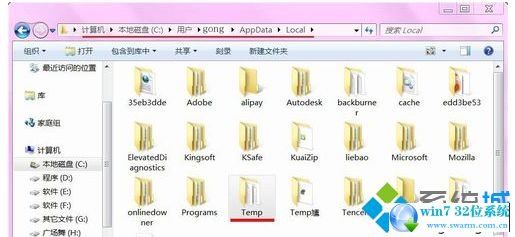
3、右键单击:Temp - 属性 - 安全;
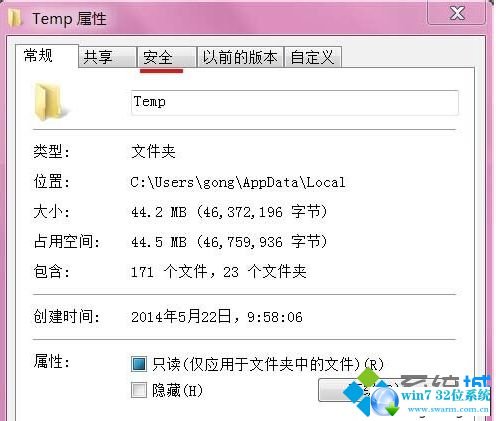
4、我们在Temp属性安全窗口点击:编辑;在弹出的窗口点击:添加;
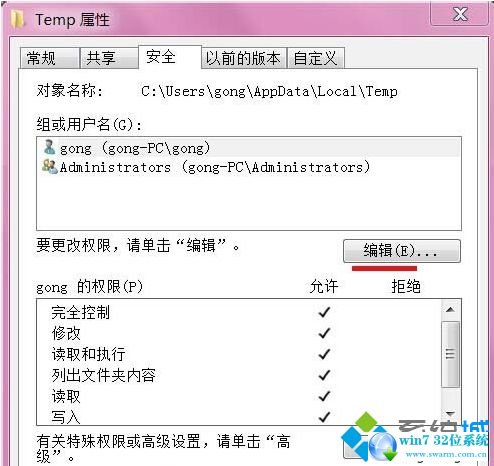
5、这时会弹出选择用户或组的窗口,我们在输入对象名称来选择(E)栏中输入:SYSTEM,再点击:确定。
6、回到Temp属性窗口,选择:SYSTEM,在SYSTEM的权限(P)栏中的完全控制和修改的允许小方框内点击打上勾,再点击:应用 - 确定;
7、回到Temp属性的安全窗口再点击:确定。重启计算机,再进行Windows 7系统的安装。
安装Win7系统出现错误代码0x800700B7的解决方法分享到这里了,希望本教程内容对大家有所帮助。
关于win7系统安装系统出现错误代码0x800700B7的解决方法就给大家介绍到这边了,大家都会操作了吗?欢迎继续关注,后续会有更多精彩!
相关教程推荐
- 【年度分享】 win7系统安装NET Framework提升错误代码0x800F081F
- 小编为你讲授 win7系统打开应用程序提示错误代码“0xc0000417”
- 手把手还原 win7系统更新steam后出现错误代码118的处理次序
- 大师为你讲解 win7系统执行netsh winsock reset catalog提示Init
- 技术员给你传授 win7系统打开会声会影出现错误代码1317的处理方
- 主编传授 win7系统固态硬盘装系统出现错误代码0x80070570的具体
- 帮您恢复 win7系统开机黑屏错误代码0xc000025的修复技巧
- 高手解说 win7系统出现错误代码0x80070643安装时发生严重错误的
 萝卜家园 Ghost Win7 32位纯净版下载 v2018.12
萝卜家园 Ghost Win7 32位纯净版下载 v2018.12 电脑公司 Ghost Win7 64位纯净版下载 v2019.01
电脑公司 Ghost Win7 64位纯净版下载 v2019.01